隐藏桌面图标名称的图文教程 如何隐藏文件夹名称的详细步骤
时间:2017-07-04 来源:互联网 浏览量:
今天给大家带来隐藏桌面图标名称的图文教程,如何隐藏文件夹名称的详细步骤,让您轻松解决问题。
怎么隐藏桌面图标名称的方法 如何隐藏文件夹名称的办步骤 怎么隐藏桌面文件夹名称?桌面图标一多就会显得很凌乱,特别有的软件名称很长,那么有没有什么方法可以让桌面看起来很清爽呢?当然是有,去掉桌面应用的名称不就简洁清爽了?下面就教大家不利用第三方软件的情况下,来隐藏桌面图标名称。
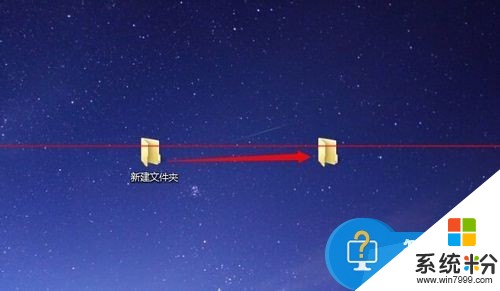
1、首先在桌面右击鼠标新建一个文件夹。也可以把其他软件的图标名称隐藏,就不用新建文件夹了。

2、win8电脑把鼠标移到右上角,呼出侧边栏,单击搜索,在搜索框中键入” 字符映射表“然后单机下面搜索到的”字符映射表“。win7电脑位于 开始 > 附件 > 系统工具>字符映射表。
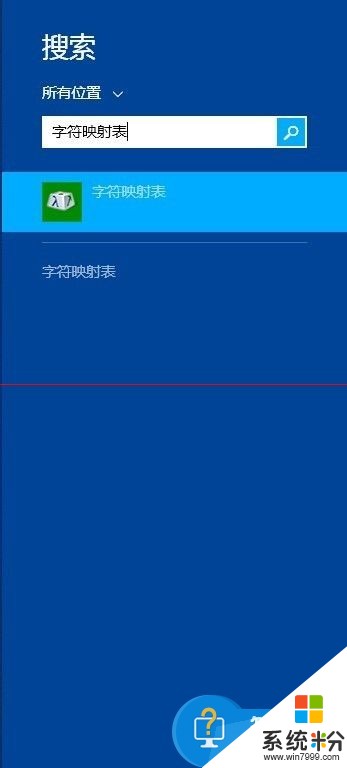
3、在”字符映射表“中找到”空格“就是什么字都没有的那个,单击它,然后点右下角的”复制“。然后把”字符映射表“关掉。
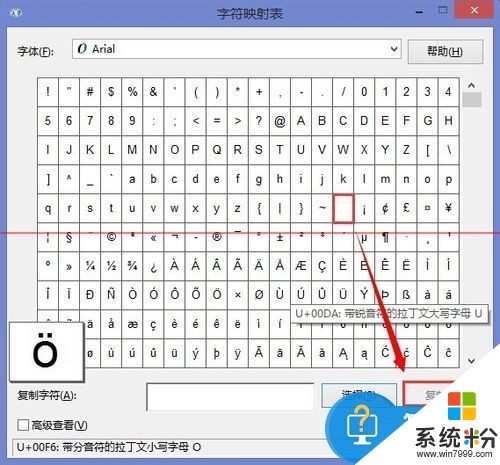
4、回到桌面,右击”新建文件夹“>重命名,然后”Ctrl+v“粘贴刚刚我们复制的那个字符。
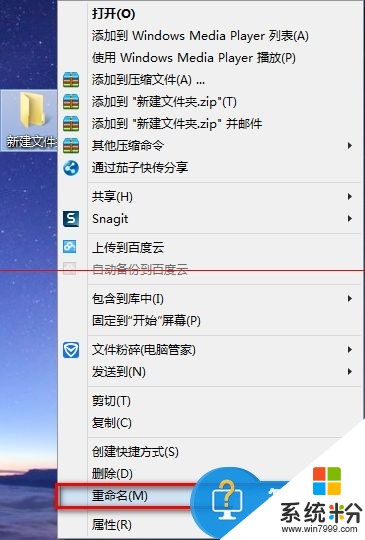
5、这时候惊奇的发现,图标文字竟然不见啦,看起来是不是很清爽呢?如果要还原图标名称,重命名加上名字即可。
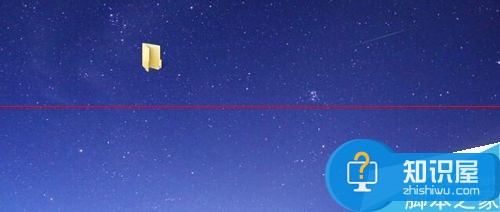
6、既然文字可以设置成透明的,那么图标也是一样可以设置成透明的,用PS制作出一个图标大小的透明图片,把它这是成图标,这样整个图标就设置成透明的了,可以隐藏某个软件到电脑的某个角落,别人就发现不了,自己双击则可以打开。

对于我们在遇到了需要对电脑进行这样的设置的时候,不会的网友们可以尝试着使用到上面给你们介绍的解决方法进行处理,相信一定可以帮助到你们的。
以上就是隐藏桌面图标名称的图文教程,如何隐藏文件夹名称的详细步骤教程,希望本文中能帮您解决问题。
相关教程
- ·快速隐藏桌面图标的详细教程 快速隐藏桌面所有图标的图文教程
- ·隐藏电脑右下角图标的图文教程 隐藏电脑右下角图标的详细教程
- ·端子排名称要如何来进行隐藏 用什么方法可以隐藏端子排名称
- ·小米5要如何来隐藏运营商的美称 小米5想要隐藏运营商名称的方法
- ·小米note要如何来隐藏运营商的美称 小米note想要隐藏运营商名称的方法
- ·如何隐藏桌面图标下的文字? 隐藏桌面图标下的文字的方法有哪些?
- ·电脑录屏怎么把声音录进去不录外音 录制视频时如何只录制主体声音
- ·为什么插上耳机没有声音呢 笔记本电脑没有声音怎么解决
- ·电脑可以用热点连吗? 电脑连接手机热点教程
- ·cpu从几代起必须要装win10 如何为六代以上CPU电脑安装操作系统
电脑软件教程推荐
- 1 电脑可以用热点连吗? 电脑连接手机热点教程
- 2 wifi连接后显示不可上网是什么原因 手机连接WiFi但无法上网怎么办
- 3 如何更改outlook数据文件位置 Outlook数据文件默认存储位置更改
- 4没装宽带用什么代替上网 不用宽带如何实现家庭无线上网
- 5苹果日历节气 苹果手机如何设置显示24节气提醒
- 6怎么把安卓手机照片导入电脑 安卓手机如何传照片到电脑
- 7只打印偶数页怎么设置 Word文档如何选择打印偶数页
- 8主机接hdmi接显示器不能显示 电脑HDMI接口连接显示器没反应
- 9led屏怎么修改文字 led显示屏文字更改方法
- 10vivoy7s录屏怎么不录外部声音 如何在录制视频时不录制周围环境的声音
电脑软件热门教程
- 1 怎样让一台老电脑用起来像新电脑一样 让一台老电脑用起来像新电脑一样的方法
- 2 Win7 32位系统开机持续长鸣故障怎么办?
- 3 电脑功耗电源额定功率的选择技巧
- 4服务器怎么防止DDoS攻击 如何使服务器防止DDoS攻击
- 5苹果iphone5 sim卡如何安装。 苹果iphone5 sim卡怎么安装。
- 6电脑不支持千兆网卡怎么办 电脑网卡不支持千兆怎么办
- 7如何让电脑显示屏全屏 怎样将电脑屏幕调至全屏状态
- 8电脑散热风扇怎么打开 戴尔散热模式调节步骤
- 9联想笔记本电脑死机了怎么解决 联想笔记本电脑死机了如何解决
- 10投影无法显示电脑屏幕 笔记本电脑和投影仪连接后为什么投影仪无法显示电脑屏幕内容
最新电脑教程
- 1 电脑录屏怎么把声音录进去不录外音 录制视频时如何只录制主体声音
- 2 为什么插上耳机没有声音呢 笔记本电脑没有声音怎么解决
- 3 电脑可以用热点连吗? 电脑连接手机热点教程
- 4cpu从几代起必须要装win10 如何为六代以上CPU电脑安装操作系统
- 5yimj定时器开关怎么设置时间 时间定时器开关设置时间步骤详解
- 6电脑录制视频没有声音是怎么回事 电脑录制视频声音消失怎么解决
- 7戴尔笔记本怎么选择u盘启动 戴尔Dell笔记本电脑如何设置BIOS从U盘启动
- 8笔记本电脑使用有声音吗 笔记本电脑突然没有声音怎么回事
- 9wifi连接后显示不可上网是什么原因 手机连接WiFi但无法上网怎么办
- 10如何更改outlook数据文件位置 Outlook数据文件默认存储位置更改
